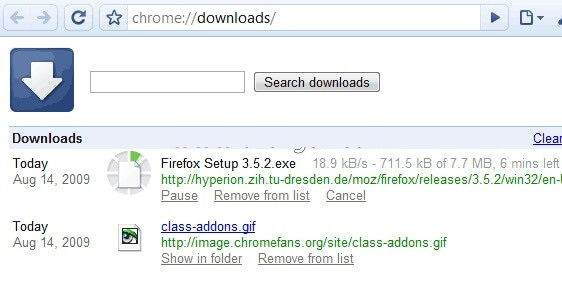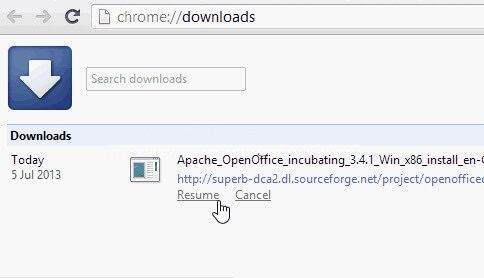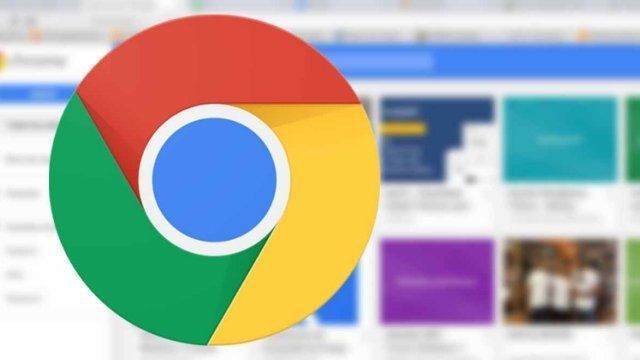
Chrome’da uygulama, uzantı yada diğer dosyaları indirmeye çalıştığınızda bir hata mesajı ile karşılaşıyorsanız, Chrome İndirme Hataları Çözümleri yazımızda belirtilen çözümleri denemelisiniz.
Chrome İndirme Hataları Çözümleri
Chrome dosya indirme yöneticisi ile internetten dosya vs indirebilirsiniz. Üstelik yarın kalan dosyaları devam ettirme özelliğide bulunuyor. Chrome dosya indirirken hata mesajları ile karşılaşmanız mümkündür. Peki bu hataları nasıl çözeceksiniz?
İndirme Başarısız Oldu , Yükleme başarısız oldu , İndirme İşlemi engellendi, Ağ Hatası
Windows bilgisayarlarda uygulama , uzantı veya dosya yüklemeye çalışırken karşılaşılan “Network_Failed” hatasının birden çok sebebi olabilir.
Öncelikle network bağlantılarını kontrol etmeniz gerekmektedir. Eğer bağlantılarda bir sorun göremiyorsanız, bilgisayarınıza yüklü olan bir güvenlik yazılımı dosyayı engelliyor olabilir. Bunun için virüs programlarınızı ve güvenlik duvarınızı devre dışı bırakarak tekrar test etmeniz gerekmektedir.
İşlemden sonra Chrome’u tekrar kaldırıp yüklemeniz gerekebilir.
Virüs Taraması Başarısız Olud, Virüs tespit edildi Hatası
Dosya indirirken virüs uyarısı alıyorsanız, dosya tarayıcı tarafından veya virüs programınız tarafından engelleniyor anlamına gelmektedir. Tarayıcı, virüs şüphesi olan dosyaların indirilmesine izin vermez.
Dosyayı indirmeden önce link üzerinden online virüs taraması yapabilirsiniz. Dosyanın gerçekten virüssüz olduğunu düşünüyorsanız güvenlik yazılımlarını devre dışı bırakarak indirmeyi deneyiniz.
Böyle bir Dosya yok hatası
Bu hata veriliyorsa söz konusu web sitesinde bulunmayan bir dosyayı indirmeye çalışıyorsunuz demektir. Hatayı düzeltmek için web sitesinin sahibiyle iletişime geçin veya dosyayı farklı bir sitede bulmayı deneyin. İndirmeye çalıştığınız link geçersiz olabilir tekrar kontrol edin.
Disk dolu hatası – Yeterli Alan yok Hatası
Dosyayı indirmek istediğiniz alanda yeterli boyut olmadığı anlamına gelmektedir. Dosya kaydetme yolun değiştirin veya diskinizde yer açmak için bazı dosyaları veya programları kaldırmanız gerekebilir.
İzinler yetersiz yada Sistem meşgul Hatası
Bu hatalar, Chrome’un dosyayı bilgisayarınıza kaydedemediği anlamına gelir.
Hatayı düzeltmek için:
- İndirme işlemini iptal edip tekrar deneyin.
- Dosyayı tıklayarak indirmek yerine, bağlantıyı sağ tıklayın ve Bağlantıyı farklı kaydet‘i seçin.
- Dosyaları bilgisayarınızda, Masaüstü veya Belgeler klasörünüz gibi erişebildiğiniz bir yere indirdiğinizden emin olun.İndirme konumlarını değiştirebilirsiniz.
Windows’da: Windows Ek Yöneticisi, indirmeye çalıştığınız dosyayı kaldırmış olabilir. Hangi dosyaları indirebileceğiniz veya dosyanızın neden engellendiğini görmek için Windows İnternet güvenliği ayarlarınızı kontrol edin.
Yetkilendirme gerektiriyor hatası
Bu hata, dosyayı indirme izninizin olmadığı anlamına gelir.Hatayı düzeltmek için web sitesinin ya da sunucunun sahibiyle iletişime geçin veya dosyayı farklı bir sitede bulmayı deneyin.
Yasak Hatası
Bu hata, dosyayı sunucudan indirme izninizin olmadığı anlamına gelir.
Hatayı düzeltmek için dosyanın barındırıldığı web sitesine gidin. Oturum açmanız (veya başka bir kimlik doğrulaması sağlamanız) gerekip gerekmediğini kontrol edin. Oturum açamıyorsanız web sitesiyle veya sunucunun sahibiyle iletişim kurun ya da dosyayı başka bir sitede bulmayı deneyin.